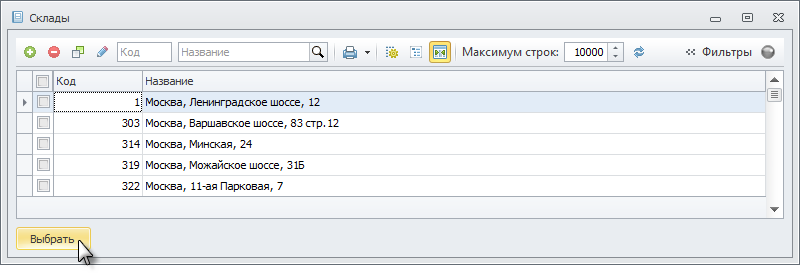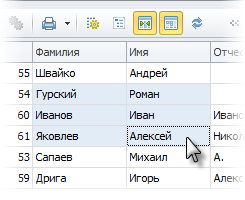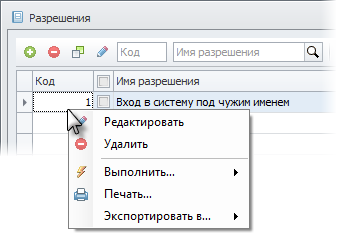Списковая форма справочника
Стандартная списковая форма справочника (далее списковая форма) состоит из панели инструментов, расположенной в верхней части формы, и таблицы под ней, в которой отображаются записи справочника:
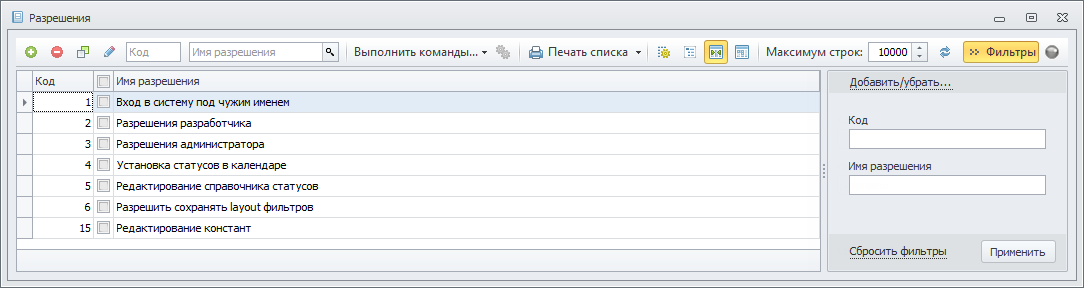
В заголовке формы (закладки) отображается название справочника. |
|
В панели инструментов расположены следующие элементы:
•кнопка ![]() (горячая клавиша
(горячая клавиша ![]() ) – открывает форму созданий новой записи справочника;
) – открывает форму созданий новой записи справочника;
•кнопка ![]() (горячая клавиша
(горячая клавиша ![]() ) – удаляет выбранные (одну или несколько) записи справочника.
) – удаляет выбранные (одну или несколько) записи справочника.
Выбрать несколько записей справочника можно:
▪удерживая нажатой клавишу ![]() выбрать интервал строк кликом левой кнопки мыши по первой и последней строке интервала:
выбрать интервал строк кликом левой кнопки мыши по первой и последней строке интервала:

▪удерживая нажатой клавишу ![]() выбирать произвольные строки кликом левой кнопки мыши:
выбирать произвольные строки кликом левой кнопки мыши:

•кнопка ![]() (сочетание клавиш
(сочетание клавиш ![]() +
+![]() ) – клонирует выбранные (одну или несколько) записи справочника. Клонированная запись не сохраняется сразу в базу данных, а открывается на редактирование. Пользователь может изменить новую запись и подтвердить клонирование нажатием кнопки ОК, либо отменить клонирование, закрыв запись без сохранения. Если обработчик клонирования (метод BeforeClone) для справочника не переопределен, созданная запись будет отличаться от оригинала только кодом:
) – клонирует выбранные (одну или несколько) записи справочника. Клонированная запись не сохраняется сразу в базу данных, а открывается на редактирование. Пользователь может изменить новую запись и подтвердить клонирование нажатием кнопки ОК, либо отменить клонирование, закрыв запись без сохранения. Если обработчик клонирования (метод BeforeClone) для справочника не переопределен, созданная запись будет отличаться от оригинала только кодом:
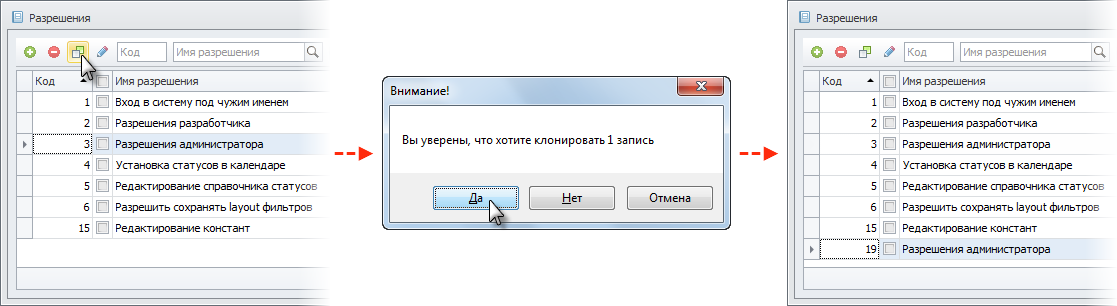
•кнопка ![]() (горячая клавиша
(горячая клавиша ![]() ) – открывает форму редактирования выбранной записи справочника. Если выбрано более одной записи справочника, для редактирования будет открыта только одна запись – с наименьшим значением свойства Код;
) – открывает форму редактирования выбранной записи справочника. Если выбрано более одной записи справочника, для редактирования будет открыта только одна запись – с наименьшим значением свойства Код;
•поле "Код" предназначено для быстрого редактирования записи по коду. Если известен код записи справочника, можно не искать ее в списке всех записей, а ввести код в это поле и нажать ![]() – запись будет открыта в форме редактирования;
– запись будет открыта в форме редактирования;
•с помощью поля поиска, расположенного справа от поля "Код", осуществляется поиск среди значений колонки справочника, название которой написано в поле поиска. Поиск осуществляется по вхождению искомого текста, который необходимо ввести в поле и нажать ![]() или кнопку
или кнопку ![]() . В зависимости от установленного разработчиком режима поиска результаты будут либо отфильтрованы (в списковой форме останутся только они):
. В зависимости от установленного разработчиком режима поиска результаты будут либо отфильтрованы (в списковой форме останутся только они):
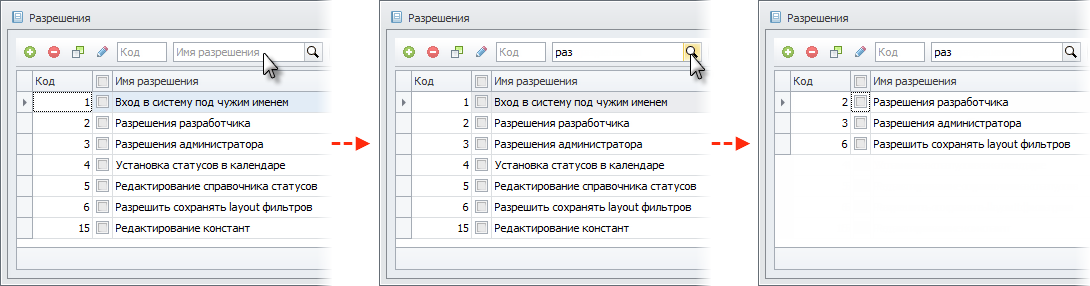
либо подсвечены желтым среди всех отображенных значений:
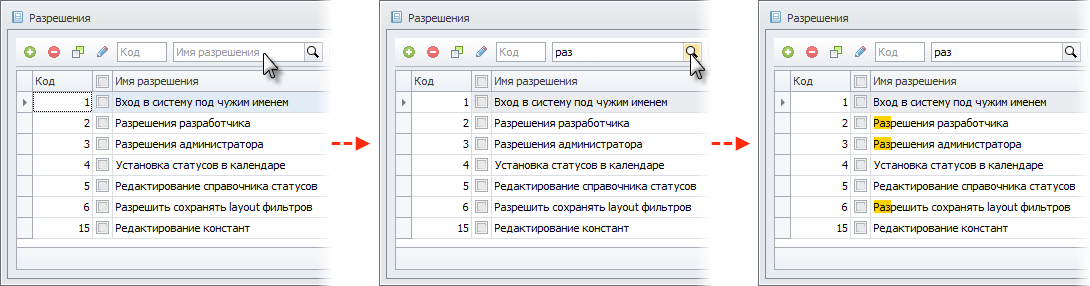
Чтобы очистить результаты работы поиска, следует удалить искомый текст из поля поиска и нажать ![]() или кнопку
или кнопку ![]() .
.
Также доступен быстрый поиск по началу значений любой из колонок справочника. Для его осуществления следует выбрать колонку справочника, в которой следует производить поиск, кликом левой кнопкой мыши по записи (не по заголовку), а затем набрать на клавиатуре искомый текст. Поиск будет осуществляться начиная с выбранного значения и ниже до первого вхождения искомого фрагмента:
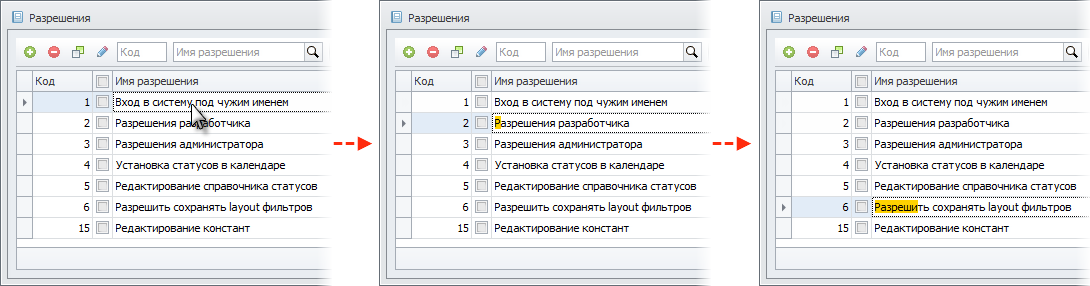
•кнопка "Выполнить команды..." – открывает список команд, которые можно совершить над выбранными (одной или более) записями справочника:

Для выполнения команды над несколькими записями справочника, эти записи необходимо предварительно выбрать. Чтобы исключить выполнение команд над случайными записями, их выбор осуществляется установкой флагов в служебной колонке с заголовком ![]() . Можно просто устанавливать флаги для каждой записи в отдельности кликом левой кнопкой мыши (либо клавишей
. Можно просто устанавливать флаги для каждой записи в отдельности кликом левой кнопкой мыши (либо клавишей ![]() ). Можно выделить несколько строк и установить флаги одним кликом по флагу любой из выделенных строк (или нажатием клавиши
). Можно выделить несколько строк и установить флаги одним кликом по флагу любой из выделенных строк (или нажатием клавиши ![]() ):
):

Можно выбрать все записи в форме справочника, при необходимости предварительно отфильтровав их, кликнув левой кнопкой мыши по флагу в заголовке:

Надпись на кнопке меняется на "Нет доступных команд", если для справочника таковых нет или они недоступны пользователю;
•кнопка ![]() – открывает форму настройки команд, которая подробно описана в одноименном разделе. С ее помощью можно настроить список команд, доступный по кнопке "Выполнить команды..." в панели инструментов, а также поместить наиболее востребованные из команд в панель быстрого доступа в нижней части списковой формы:
– открывает форму настройки команд, которая подробно описана в одноименном разделе. С ее помощью можно настроить список команд, доступный по кнопке "Выполнить команды..." в панели инструментов, а также поместить наиболее востребованные из команд в панель быстрого доступа в нижней части списковой формы:

•кнопка ![]() – открывает диалог печати для выбранных (одной или более) записей справочника. При клике по стрелке
– открывает диалог печати для выбранных (одной или более) записей справочника. При клике по стрелке ![]() справа от кнопки печати открывается список доступных форматов, в которые можно экспортировать выбранные записи справочника. Печать подробно описана в одноименном разделе;
справа от кнопки печати открывается список доступных форматов, в которые можно экспортировать выбранные записи справочника. Печать подробно описана в одноименном разделе;
•кнопка ![]() (горячая клавиша
(горячая клавиша ![]() ) – открывает диалог подбора отображаемых в списковой форме колонок (свойств) справочника. Подбор колонок подробно описан в разделе Подбор колонок списковых форм;
) – открывает диалог подбора отображаемых в списковой форме колонок (свойств) справочника. Подбор колонок подробно описан в разделе Подбор колонок списковых форм;
•кнопка ![]() (сочетание клавиш
(сочетание клавиш ![]() +
+![]() ) – отображает/скрывает панель группировки. Подробно про группировки написано в разделе Элементы управления экранных форм – Таблица;
) – отображает/скрывает панель группировки. Подробно про группировки написано в разделе Элементы управления экранных форм – Таблица;
•кнопка ![]() – устанавливает оптимальную ширину колонок таблицы записей справочника, при которой все их значения будут помещаться в ячейках таблицы целиком, причем ширина колонок может быть не только увеличена, но и уменьшена, если она чрезмерна. В нажатом состоянии, как в приведенном в начале раздела примере, суммарная ширина колонок таблицы соответствует размеру окна списковой формы и изменяется вместе с ним, а иконка кнопки меняет вид на
– устанавливает оптимальную ширину колонок таблицы записей справочника, при которой все их значения будут помещаться в ячейках таблицы целиком, причем ширина колонок может быть не только увеличена, но и уменьшена, если она чрезмерна. В нажатом состоянии, как в приведенном в начале раздела примере, суммарная ширина колонок таблицы соответствует размеру окна списковой формы и изменяется вместе с ним, а иконка кнопки меняет вид на ![]() ;
;
•кнопка |
|
•поле "Максимум строк" – ограничивает максимальное число отображаемых в форме строк справочника. Чем больше строк содержит справочник, тем больше времени тратится для их вывода на экран. Чтобы приложение не зависало при открытии больших справочников, таких как, например, "Товары", и существует этот фильтр. Если фильтр срабатывает, т.е. ограничивает число отображаемых записей справочника, надпись меняется на следующую: ![]()
Чтобы изменить лимит выводимых строк следует ввести в поле "Максимум строк" новое значение (стрелки справа от поля увеличивают/уменьшают значение лимита с шагом в 1000) и нажать ![]() или кнопку
или кнопку ![]() ;
;
•кнопка ![]() (горячая клавиша
(горячая клавиша ![]() ) – обновляет список записей справочника. Фактически нажатие кнопки приводит к тому же эффекту, как закрытие и повторное открытие формы справочника;
) – обновляет список записей справочника. Фактически нажатие кнопки приводит к тому же эффекту, как закрытие и повторное открытие формы справочника;
•кнопка "Фильтры" (сочетание клавиш ![]() +
+![]() ) – отображает/скрывает фильтр записей справочника. Подробнее про него написано в разделе фильтр списковых форм.
) – отображает/скрывает фильтр записей справочника. Подробнее про него написано в разделе фильтр списковых форм.
Если ширина формы не позволяет всем элементам поместиться в панели инструментов, недостающие можно найти в раскрывающемся списке, доступном по нажатию стрелки ![]() справа в конце панели:
справа в конце панели:
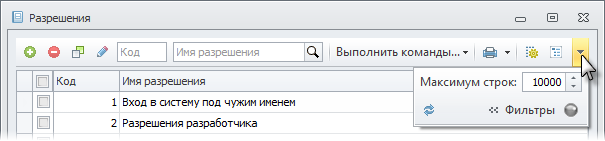
По клику правой кнопкой мыши по любой из записей справочника открывается контекстное меню:
•пункт меню "Редактировать" – открывает форму редактирования выбранной записи справочника; •пункт меню "Удалить" – удаляет выбранные (одну или несколько) записи справочника; •пункт меню "Выполнить" – содержит команды, которые можно выполнить над выбранной записью справочника (эти же команды доступны и в форме редактирования записи справочника); •пункт меню "Печать" – открывает диалог печати выбранной записи справочника; |
|
•пункт меню "Экспортировать в..." – содержит список доступных форматов, в которые можно экспортировать выбранную запись справочника.
Списковая форма справочника может быть открыта для выбора записи справочника, например, из элемента управления раскрывающийся список. В этом случае в левом нижнем углу списковой формы будет доступна кнопка "Выбрать". Нажатием на нее подтверждается выбор записи справочника, предварительно отмеченной кликом левой кнопкой мыши в списке. Выбор также можно осуществить и просто двойным кликом по записи левой кнопкой мыши: